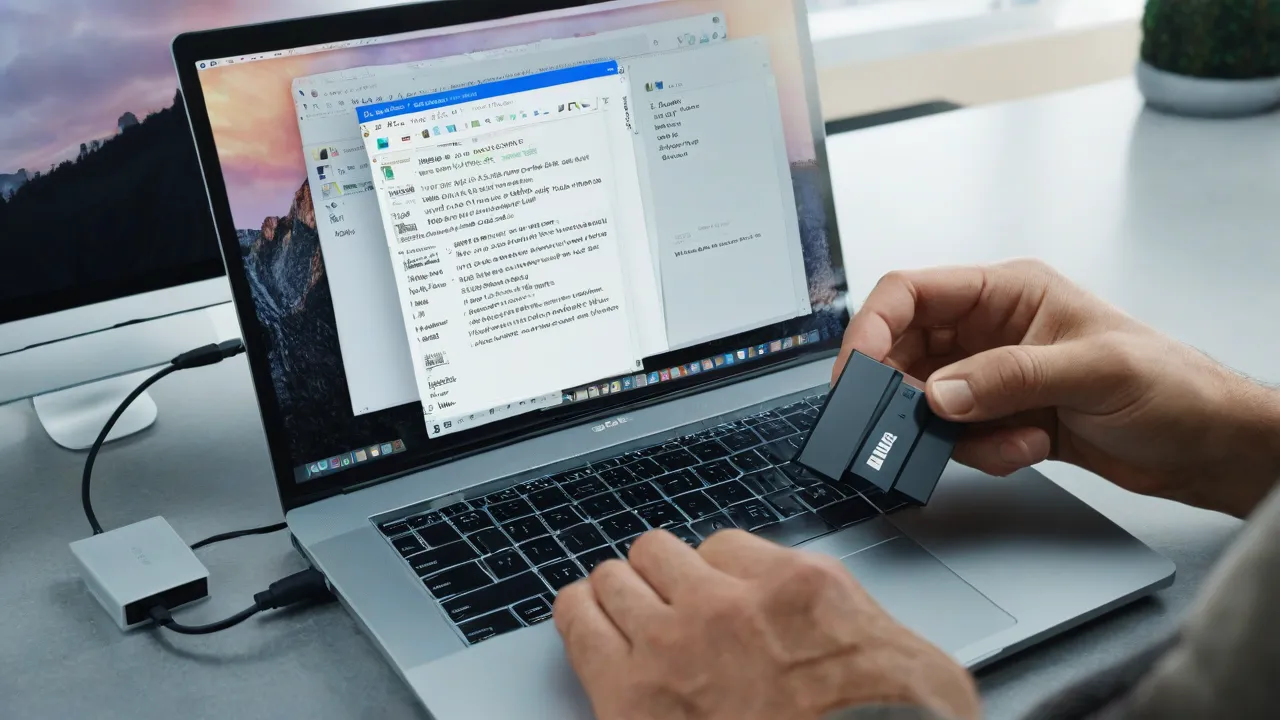Al abrir las propiedades de un disco en el sistema de archivos NTFS en Windows 11 o 10, puedes encontrar la pestaña «Cuota», sobre cuyo propósito pocos saben y los parámetros correspondientes casi nadie utiliza. Sin embargo, a veces estas configuraciones pueden ser útiles.
En esta guía se explica en detalle qué es la «Cuota» en las propiedades del disco y cómo configurarlo.
¿Para qué sirven las cuotas de disco
La cuota en los discos de Windows está disponible para los volúmenes NTFS tanto locales como extraíbles y permite configurar un límite en el volumen de datos que puede grabarse en el disco por cada usuario.
Esta posibilidad puede ser útil en situaciones en las que varios usuarios utilizan el mismo ordenador, y algunos de ellos no prestan mucha atención a lo que y en qué cantidad descargan.
Lo que sucede después de configurar la cuota:
- Cada usuario verá su propio espacio en el disco en el explorador de archivos:
- Es posible obtener errores del tipo «Este espacio en el disco está lleno», errores de descarga en el navegador al alcanzar el límite establecido.
- Dado que las cuotas se aplican también a las cuentas de usuario del sistema (excepto al grupo «Administradores», siempre que la acción se realice en nombre de un administrador), puede haber errores al descargar e instalar actualizaciones del sistema y del software.
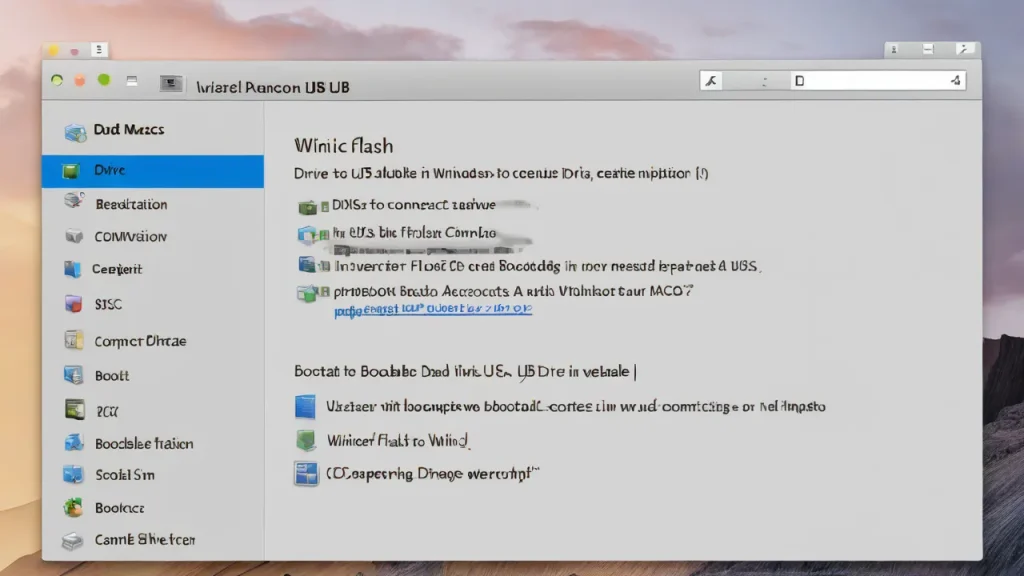
Configurar la cuota en las propiedades del disco
Para configurar una cuota de disco hay varios métodos, todos ellos requieren permisos de administrador en el ordenador. El primero es el uso de las propiedades del disco:
- Haz clic derecho en el disco y selecciona «Propiedades».
- Ve a la pestaña «Cuota» y haz clic en el botón «Mostrar opciones de cuota».
- Marca la casilla «Activar la gestión de cuotas», marca la casilla «No asignar espacio en disco al sobrepasar la cuota» y luego marca «Asignar un máximo de espacio en disco» y el tamaño correspondiente, también puedes especificar un umbral en el que aparecerá un aviso (un poco menos que el límite superior).
- Si se necesita registrar información sobre el sobrepasar la cuota en el registro de eventos, configura las opciones correspondientes.
- Haz clic en «Aceptar», lee el aviso y, si estás de acuerdo, haz clic en «Aceptar».
- Si posteriormente accedes a la pestaña «Cuota» del disco y haces clic en «Registros de cuotas», puedes ver el volumen utilizado y el estado para cada usuario, incluidos los usuarios del sistema.
- En el cuadro de diálogo «Registros de cuotas» puedes hacer clic derecho en un usuario, abrir «Propiedades» y cambiar la cuota para él por separado.
- En el menú del cuadro de diálogo «Registros de cuotas» puedes agregar nuevas entradas de cuotas para usuarios específicos en el menú «Cuota» o eliminar la entrada de cuota para un usuario (antes eliminando o convirtiéndose en propietario de los archivos que fueron escritos por ese usuario).
Editor de la política de grupo local y el editor del registro
Además de las propiedades del disco, las cuotas de disco se pueden configurar en el editor de política grupal local (solo en las ediciones Windows Pro y Enterprise) o en el editor del registro. Al utilizar este método, los parámetros especificados se aplicarán a todos los volúmenes NTFS del ordenador.
En el primer caso, los pasos serán los siguientes:
- Presiona las teclas Win+R en el teclado, escribe gpedit.msc y presiona Enter.
- Ve al apartado Configuración de equipo — Plantillas administrativas — Sistema — Cuotas de disco.
- Activa las políticas «Habilitar cuotas de disco» y «Asegurar el cumplimiento de la cuota de disco».
- Haz doble clic en la política «Definir cuota y umbral de advertencia predeterminado», actívala y establece los parámetros de cuota predeterminados.
- Aplica la configuración realizada; si es necesario, activa la política de cuotas de disco para los dispositivos de almacenamiento extraíble.
Lo mismo se puede hacer en el editor del registro, para ello, en la sección del registro
HKEY_LOCAL_MACHINESOFTWAREPoliciesMicrosoftWindows NTDiskQuota
crea los parámetros DWORD con los siguientes nombres:
- Enable = 1
- Enforce = 1
- Limit — límite de cuota (en sistema decimal)
- LimitUnits — unidad de medida del límite: 1 — Kb, 2 — Mb, 3 — Gb, 4 — Tb
- Threshold — umbral de advertencia
- ThresholdUnits — unidad de medida del umbral de advertencia
No sé si la información será útil para muchos usuarios, pero no descarto que algunos lectores puedan encontrar una forma de aplicarla.